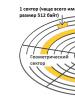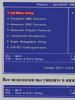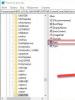Лучшая программа для низкоуровневого форматирования жесткого диска и USB-устройств – обзор. Как произвести низкоуровневое форматирование жёсткого диска или флешки Программа форматирования жестких дисков на низком уровне
Уверен, не всем вам известно о хрупкости и уязвимости жесткого диска. Не смотря на свой большой вес и габариты некоторых моделей, вывести из строя хард диск очень просто. Достаточно его немного встряхнуть, перегреть или бросить косой взгляд - жесткий диск уже покрывается "bad-блоками”, которые, уж поверьте мне, в скором времени выведут его из строя окончательно и информацию, хранящуюся на жестком диске, уже нельзя будет спасти.
Самый важный момент, при сбое в работе жесткого диска - попытаться сохранить всю имеющуюся на нем информацию. Но, бытуем мнения, что после такого вот сбоя жесткий диск еще может быть пригоден "для жизни”. Проведя процедуру низкоуровневого форматирования, хард диск можно будет вновь использовать. Сегодня мы выясним, поможет ли такой "лекарь” винчестеру и стоит ли вообще проводить данную процедуру.
Низкоуровневое форматирование, что это?
Низкоуровневое форматирование или low lewel formаt, на сегодняшний день называют совсем не ту операцию, которой она является в действительности. Такое форматирование в оригинале возможно только на фабрике по изготовлению жестких дисков. Это один из этапов при их сборке.
Вся информация, которая находится на жестком диске храниться в определенном порядке. На каждую единицу данных выпадает уникальный адрес, собственно, по которому ее и можно найти. Создание областей для записи данных на чистой магнитной поверхности и присвоение им адресов – и есть низкоуровневое форматирование.
Если точнее – это процесс физической разбивки поверхности диска на треки (окружности или дорожки, вдоль которых движутся головки чтения/записи), их сектора (участки треков – наименьшие области хранения информации на дисковом накопителе с собственным адресом) и межсекторные интервалы. А также – нанесение сервометок – служебных записей между секторами и внутри них, по которым система управления головками (сервосистема HDD) сможет позиционировать последние.

После того, как разметка диска прошла, его поверхность тщательно сканируют на выявления дефектов магнитного слоя, возможно после процедуры разбивки образовались физически "битые” сектора. Их необходимо исключить из адресации. После тестирования будет сформирован лист дефектов и транслятор. Последнее это таблицы соотнесения исправных физических секторов логическим. Данная процедура также проводится в условиях фабричного форматирования.
Подобную процедуру, давным-давно можно было выполнить На своем домашнем компьютере через BIOS. Но на сегодняшний день компьютеров подобного рода, как и жестких дисков, практически не осталось. Современные винчестеры устроены таким образом, что провести физическую разбивку без специального оборудования и софта невозможно. Поэтому понятие низкоуровневого форматирования заключается в операции «забивания» логического пространства нулями (без доступа к служебным областям, в которых хранится транслятор).
После форматирования такого типа, произойдет следующее:
- Винчестер будет очищен от всей информации, кроме служебной.
- Будет создан пользовательский дефект лист с адресами "больных” секторов, которые попадут в исключения для чтения и записи.
- Дефектные сектора замещаются «здоровыми» из резервной области (remap).
"Домашнее” низкоуровневое форматирование - решение всех проблем?
Данный способ форматирования необходимо осуществлять, если:
- Вы собираетесь передать пользование компьютером в чужие руки. Делается для того, чтобы новый хозяин ПК не смог восстановить старые файлы.
- Для исправления программных (логических) и намечающихся bad’ов, которые не удается убрать неразрушающими способами.
- Для решения проблем, которые возникли из-за загрузочного вируса.
Данное форматирование эффективно в случаях:
- Если битые сектора появились не из-за неисправности механических и электрических компонентов жесткого диска. К примеру, проблемные участки появились после не долговременного перегрева винта или внезапного отключения питания компьютера.
- Небольшого количества дефектов.
Для выявления нестабильных секторов можно использовать утилиту HD Tune. После сканирования харддиска вы увидите проблемные участки:

Пошаговая инструкция проведения форматирования в домашних условиях.
Для того, чтобы произвести заполнение поверхности жесткого диск нулями и заменить битые сектора, необходимо воспользоваться специальной утилитой. Подойдет даже та, которую изготовил производитель другой модели жесткого диска.
Операции перезаписи и ремаппинга запускаются стандартным алгоритмом, который понимают все контроллеры дисков (окончательное решение о переназначении сбойных секторов принимает именно контроллер).
Все эти утилиты настроены лишь на одно, поэтому нанести большего вреда вашему жесткому диску они никак не могут. Даже если вы запутаетесь при выполнении данной процедуры, всегда можно будет начать сначала, не боясь за целостность диска.
Вопрос состоит в другой, какой же все-таки утилитой лучше всего воспользоваться. Большая вероятность того, что родная утилита может быть не настолько полезна, как стандартная. В любом случае, если вы не смогли ничего сделать с одной утилитой, нужно повторить попытку с другой. Жесткому диску вы точно не сделаете хуже, а многократные попытки могут привести к успеху и вылечить ваш хард диск. Все будет зависеть от повреждения блока диска. Иногда для его исправления необходимо несколько попыток.
Использование универсального HDD Low Level Format Tool (HDDLLFT) для Windows.
- Первым делом необходимо подключить проблемный жесткий диск к компьютера, на котором установлена винда.
- Находим, скачиваем и устанавливаем приложение HDDLLFT. По ходу установки вы увидите всплывающее окно, в котором необходимо выбрать "Continue for free”.
- Скачать данное приложение можно .
- После установки запускаем программу и выбираем в меню нужным нам жесткий диск и жмем "Continue>>>”.

- Теперь вам необходимо перейти в раздел "Low level Format” и кликаем на "Format this device”.
- Вновь подтверждаем наши действия и дожидаемся окончания работы программы.
SeaTools for DOS для HDD Seagate
SeaTools for DOS чаще всего можно найти в формате iso для записи диска, флэшки или дискеты. После того, как вы запишите образ данной программы и запустите ее на компьютере, вы увидите главное окно утилиты. Перед началом использования рекомендуем вам перевести программу на русский язык. Это можно сделать в верхнем левом меню "Language”. После этого, отмечаем в списке в главном окне наш проблемных жесткий диск и заходим в меню "Дополнительные функции (Advanced Features)”, затем кликаем на "Стереть все (Erase all)”.
Windows Data Lifeguard Diagnostics для винчестеров WD
Windows Data Lifeguard Diagnostics - является фирменным приложением от Western Digital, которое позволяет провести процедуру низкоуровневого форматирования диска. Также, процедуру форматирования можно провести с помощью утилит Data Lifeguard Diagnostics for DOS (загрузочный образ для DVD и флешек) и Acronis True Image WD Edition.
Могут выполнить обычное или низкоуровневое форматирование жесткого диска, а также других внешних носителей. Для этого нужно просто кликнуть правой клавишей мышки на нужном объекте и выбрать в контекстной ветке пункт меню «Форматировать».
Но что конкретно делает эта утилита и на что вообще она способна - для многих остаётся загадкой. После проверки, если на носителе был обнаружен сбойный сектор, программа не выдаст вам какого-то уведомления, и вполне возможно, что этот проблемный кластер и дальше будет использоваться системой.
Для того чтобы решить эту проблему, приходится прибегать к помощи сторонних программ для низкоуровневого форматирования жестких дисков и USB-устройств. Ну а с помощью базовых приложений операционной системы «Виндовс» разгадать тайну секторов, увы, не получается.
Итак, представляем вашему вниманию лучшие программы для низкоуровневого форматирования жесткого диска, которые можно найти в Сети. Все они имеют в основном бесплатную или условно-бесплатную лицензию и свободно распространяются через официальные или специализированные ресурсы.
Сразу стоит заметить: перед тем как выполнить низкоуровневое форматирование жесткого диска, обязательно скопируйте всю важную информацию на сторонний носитель. В противном случае вы рискуете потерять эти данные.
JetFlash Recovery Tool
Эта программа для низкоуровневого форматирования жестких дисков станет отличным подспорьем не только для работы с винчестером, но и с фирменными флешками этой компании, а также устройств торговой марки ADATA.

Утилита позволяет провести качественно форматирование носителей или восстановить с них данные. Приложение будет особенно полезным в том случае, если у вас есть нечитаемые сектора, напрочь отключилась запись или диск не распознаётся системой.
Отдельно стоит упомянуть о максимально упрощённом интерфейсе. Здесь вы не увидите запутанных веток меню или непонятных иконок, всё очень просто. Есть две кнопки: одна для запуска процедуры восстановления данных, а другая - "Выход".
В качестве ложки дёгтя здесь выступает привередливость софта. То есть, с одной стороны, это отличная программа для низкоуровневого форматирования жестких дисков, а с другой - мы видим только узкий перечень поддерживаемого оборудования. Отсутствие локализации сложно записать в минус, потому как и без русского языка там всё предельно понятно.
HP Drive Key Boot Utility
Ещё одна толковая программа для низкоуровневого форматирования жестких дисков и работы с повреждёнными секторами. Кроме того, утилита отлично «переваривает» торговые марки флешек «Кингстон», «СанДиск» и «Трансценд».

Приложение спокойно работает в файловых системах типа FAT32, NTFS и рядовой FAT. То есть любая ёмкость накопителей будет по силам этой программе. Одно из главных преимуществ приложения - это интуитивно понятный интерфейс. Весь основной функционал программы сосредоточен в одном-единственном окне, и проделывать все операции можно не покидая оного. Нажав всего на пару кнопок, вы через несколько минут увидите надпись: «Низкоуровневое форматирование диска завершено».
Отличительные черты программы
Также нелишним будет отметить тот факт, что данный софт может создавать загрузочные диски с помощью вшитого инструментария на базе копии вашей операционной системы. Само приложение идёт в портативной версии, поэтому каких-либо проблем с миграцией на другие носители и ПК не будет.
К минусам утилиты пользователи относят посредственную поддержку популярного ныне формата SSD, а во всём остальном - это отличная программа для работы с накопителями.
HDD Low Level Format Tool
Это узкоспециализированная утилита, заточенная именно под работу с носителями в таком «глубоком» ключе. HDD Low Level Format Tool - это отличная программа для низкоуровневого форматирования жестких дисков Seagate, WD и практически любых флешек.

Перед началом процедуры необходимо выбрать нужный носитель и далее обозначить план работ. То есть здесь можно выполнить быструю очистку винчестера или полное низкоуровневое форматирование жесткого диска.
Одна из отличительных черт программы - это поддержка всех типов жёстких носителей, как обычных HDD, так и высокоскоростных SSD, причём с любого интерфейса (IDE, SATA, SCSI и т. д.). Также софт отлично справляется и с мелкой флеш-братией вроде мини- или микро-СД. Благодаря универсальному коду утилита работает на всех известных операционных системах, и на «Виндовс» в том числе.
Единственная ложка дёгтя - это небольшая скорость обработки данных. То есть, к примеру, эта программа низкоуровневого форматирования для жесткого диска WD сможет обработать эту марку винчестера со скоростью не более 50 Мбит/сек. Время на выполнение операции будет значительным, но оно с лихвой компенсируется грамотной обработкой секторов и дорожек.
MiniTool Partition Home Edition
Это по большей части целый комплекс, отличившийся расширенной функциональностью и соответствующим юзабилити. Что касается конкретных возможностей, то здесь они практически безграничны для жёстких дисков.

Кроме базовых операций по разметке, проверок на ошибки, преобразования разделов и прочего, есть уникальный функционал, присущий только этому софту. Речь идёт о переносе операционной системы с одного носителя на другой, выборочном или полном копировании информации на другой жёсткий диск, кроме того, судя по отзывам, это толковый мастер восстановления потерянных данных.
Также софт может спокойно работать не только с одиночными винчестерами, но и с крупными RAID-массивами. Отдельно стоит упомянуть о скорости работы приложения, где MiniTool Partition Wizard Free выгодно отличается от своих собратьев.
Особенности софта
Все операции можно выполнять как с помощью привычной визуальной панели, так и посредством графического меню. Официальной локализации на русский язык разработчик, увы, не предусмотрел, но в Сети можно найти довольно грамотные русификаторы, которые ничуть не уступают по качеству стоковым.

Что касается совместимости и каких-то обновлений, то разработчик трепетно следит за своим продуктом, поэтому приложение можно назвать насквозь универсальным, а каких-то сбоев или глюков пользователи за ним не замечали.
В целом это достойный продукт, который обязан быть в арсенале любого системного администратора или продвинутого пользователя. Некоторых может огорчить платная лицензия распространения, но для единичных случаев предусмотрен условно-бесплатный период, где за 30-дневный срок можно воспользоваться всеми возможностями программы, чего должно хватить для устранения неисправностей с накопителем.
Disk Storage Format Tool
Это довольно мощная и полнофункциональная утилита для работы с жёсткими дисками и флеш-накопителями всех марок и типов. Кроме того, программа распространяется совершенно бесплатно. Есть и продвинутая платная версия, но она отличается от базовой скорее экстерьером, чем какими-то критичными дополнениями по функционалу.

Софт прекрасно себя чувствует на платформе «Виндовс» всех версий - от ХР до десятки, и каких-то проблем по совместимости замечено не было.
Пользоваться утилитой очень просто, а интерфейс интуитивно понятен даже пользователю-новичку. Для начала работы необходимо указать накопитель, с которым вы хотите работать, затем переходим в меню действий, где нужно выбрать, что конкретно вы хотите сделать для диска, то есть отформатировать или исправить ошибки.
Особенности утилиты
Программа грамотно подходит к нахождению сбойных или нечитаемых секторов и к последующему их исправлению. Отдельной кнопкой идёт работа с USB-флешками, где также доступно исправление ошибок или низкоуровневое форматирование носителя.
Ещё одно достоинство, за которое утилиту так любят продвинутые пользователи, - это ведение подробнейших логов. Все операции с жёстким диском или флешкой будут отражены в грамотно составленном отчёте, где виден каждый шаг, сделанный программой.
Также стоит упомянуть и о беспроблемной работе с другими, более привередливыми носителями: мини- и микро-СД-карты, форматы SDXC и НС, а также редкий Compact Flash. В качестве минусов можно отметить отсутствие функционала для создания загрузочных дисков и корявую локализацию. Но с учетом имеющегося функционала софта и бесплатной лицензии все эти недостатки практически нивелируются.
Доброго времени суток, рад видеть вас на своем сайте! Сегодня довольно интересная тема, которая актуально и может понадобиться вам в дальнейшем при эксплуатации жесткого диска — это низкоуровневое форматирование. Для низкоуровневого формата жесткого диска воспользуемся специальной программой.
Для чего нужно низкоуровневое форматирование жесткого диска
Итак, что же из себя представляет низкоуровневое форматирование жесткого диска, и зачем же это нужно:
- Удаление всей информации без возможности восстановления. Внимание все ранее удаленные файлы с жесткого диска с большой вероятностью можно вернуть, даже после обычного форматирования можно восстановить фотографии и другие личные документы. Поэтому если хотите продать жесткий диск, то рекомендуюм сделать низкоуровневое форматирование. Что бы полностью удалить конфиденциальную информацию без возможности восстановления.
- Разметка битых секторов в неиспользуемый раздел. Если ваш жесткий диск трещит, не сразу определяется, и попросту глючит, то низкоуровневый формат может вам помочь. Он отметит плохие сектора, и они в дальнейшем не будут использоваться в системе.
- Профилактика при покупке жесткого диска , если вы недавно купили жесткий диск, то рекомендую вам тоже сделать низкоуровневый формат.
Вот и разобрались в плюсах такого метода форматирования, а как делать его правильно, и какая программа нам поможет, скоро узнаем! Неважно какой марки жесткий диск: Seagate, WD, Samsung или любой другой — низкоуровневое форматирование проходит одинаково удачно.
Как узнать стоит ли делать его делать
Для проверки и диагностики битых секторов используют программу Victoria. С помощью нее можно узнать о текущем состоянии жесткого диска. Скачать ее можно .
Внимание! Если у вас один HDD и на ней система, то это операция опасно! Вплоть до вывода HDD из строя. Более подробно здесь .
Программа для правильного низкоуровневого форматирования жесткого диска
Использовать программу будем HDD Low Level Format Tool название говорит само за себя — это программа разрабатывалась только для низкоуровневого форматирования жесткого диска под Windows, скачать ее можно ниже:
Программа не требует установки, после ее запуска она готова к работе, язык интерфейса — на английском, но пользоваться ей очень просто. Я написал подробную инструкцию с картинками, так что точно разберетесь.
1. Запускаем программу и выбираем жесткий диск, который нужно отформатировать, нажимаем «Continue >>>»
 2. Заходим во вторую вкладку «LOW — LEVEL FORMAT»
, не забываем ставить галочку, и нажимаем «FORMAT THIS DEVICE»
2. Заходим во вторую вкладку «LOW — LEVEL FORMAT»
, не забываем ставить галочку, и нажимаем «FORMAT THIS DEVICE»
 3. Появиться предупреждение, о том что вся информация на диске будет утеряна, соглашаемся на формирование.
3. Появиться предупреждение, о том что вся информация на диске будет утеряна, соглашаемся на формирование.
 Внимание не трогайте жесткий диск во время форматирования, дождитесь конца операции.
Внимание не трогайте жесткий диск во время форматирования, дождитесь конца операции.
HDD Low Level Format Tool – бесплатная утилита для комплексного форматирования жестких дисков, флеш-карт, карт памяти.
Программа осуществляет низкоуровневое форматирование носителей информации, то есть уничтожает все разделы, все пользовательские данные и MBR. После такого удаления восстановить данные с носителя не сможет ни один киберпреступник!
Низкоуровневое форматирование полностью удаляет данные с накопителя, заполняя свободное пространство нулями. Даже после серьезных сбоев такой способ форматирования может вернуть накопитель к жизни.
Основные возможности HDD Low Level Format Tool:
- Низкоуровневое форматирование и возможность изменить размер накопителя в пределах 281 474 976 710 655 байт.
- Поддержка большого числа интерфейсов, среди которых S-ATA (SATA) , IDE, SAS, SCSI, USB (куда без него!) , Firewire. Любой из данных типов носителей будет отформатирован быстро и качественно.
- Среди поддерживаемых производителей: Hitachi, Seagate, Toshiba, IBM, Samsung, Fujitsu, Western Digital и многие другие.
- Низкоуровневое форматирование флеш-карт (форматы SD, MemoryStick, MMC) . Достаточно вставить карту в десктопный картридер и запустить утилиту.
- Поддержка работы в режиме UltraDMA.
- Функция быстрой зачистки информации.
- Отображение данных SMART. Единственным ограничением является тот факт, что приложение не работает с внешними боксами для винчестеров и внешними шасси.
- Если при копировании информации появляются предупреждения об ошибке.
- Если вы используете диск с контролером другого типа.
- Если вы попробовали абсолютно все, однако ни один метод восстановления не дал положительных результатов.
Низкоуровневое форматирование жесткого диска (HDD) применимо к интерфейсам передачи, включая SATA, а также IDE, которые оперируют на низком уровне доступа.
Требуется, однако, сразу же сделать оговорку: когда говорят о форматировании на низком уровне доступа, то имеют в виду «новый» технологический процесс «обнуления» жесткого диска. При этом стираются и заменяются нулями данные с поверхности устройства с помощью специального программного обеспечения. Ранее под низкоуровневым форматированием подразумевался совершенно иной процесс.
Зачем нужна очистка диска?
Чаще всего полная очистка жесткого диска SATA или ATA (IDE) выполняется по следующим причинам:
Возникает, собственно, вопрос: а зачем обращаться к подобным методам переформатирования, какими причинами обусловлена обработка диска на низком уровне доступа?
- избавление от вредоносных программ, вирусов, которые нельзя искоренить другими, менее эффективными методами: антивирусной защитой, сканированием и уничтожением поврежденных данных.
- для более «чистой» переустановки системы, качественной инсталляции приложений на свежую ОС Windows, Mac OS или Linux.
- низкоуровневым форматированием можно воспользоваться для надежного стирания приватных, личных данных, которые легко восстанавливаются при помощи соответствующих приложений-реаниматоров
- одна из самых обоснованных причин – «лечение», профилактика сбойных секторов жесткого диска, удаление bad-блоков , сбойных цилиндров, которые значительно ухудшают работоспособность HDD
- в том случае, если используется новое устройство для хранения данных, которое не работает без предварительного форматирования
- если был поврежден загрузочный сектор: то есть, как устройство для загрузки диск не функционирует, однако для хранения информации доступен
- при возникновении ошибок чтения при низкоуровневых файловых операциях, осуществляемых на HDD
- для профилактики, диагностики жесткого диска, приведения его структуры, поверхности в надлежащее состояние, пригодное для корректного считывания и записи информации
- при оживлении винчестера, это наиболее действенный способ из возможных
Конструкция жесткого диска позволяет использовать незадействованные «резервные» секторы для замены битых (bad-) блоков. Однако на практике HDD может попросту не использовать данную резервную возможность и продолжает записывать, считывать информацию на и со сбойных секторов.
Поэтому низкоуровневое форматирование жесткого диска позволяет дать указание, чтобы он отбросил битые цилиндры, заменив их резервными. Это, в целом, значительно улучшает работоспособность диска, особенно говоря об устройствах хранения SATA- и IDE, которые находятся в пользовании долгий срок, при этом стандартные методы форматирования не приводят к желаемым результатам приемлемого уровня.
Какой программой отформатировать диск на низком уровне?
Примечание . Если вы решились на эту процедуру, советую в первую очередь сделать бэкап – то есть, резервную копию важных файлов и пользовательских данных, программ – поскольку после форматирования данные будут уничтожены безвозвратно.
Вам поможет небольшая бесплатная программа HDD Low Level Format Tool , которая поддерживает огромный перечень жестких дисков SATA- и IDE- (за редкими исключениями).
Конечно, есть и штатные средства. Например, в некоторых БИОС’ах имеется опция низкоуровневого форматирования для жесткого диска. Однако недостаток подобного метода заключается в низком качестве и даже неадекватности подобных методов. Некоторые производители HDD предоставляют собственные инструменты, которые обращаются к винчестеру на низком уровне, но это очень узкая ниша… Поэтому сравнительно надежнее использовать HDD Low Level Format, скачав программу через мой каталог.


Использование утилиты SeaTools for DOS для форматирования
Представляю вам отличную служебную программу для низко уровневого форматирования - SeaTools for DOS . Скачать ее можно бесплатно на веб-сайте поставщика HDD. Функционал SeaTools включает в себя три метода форматирования HDD, которые по-отдельности представляют интерес как для домашних, так и пользователей-профессионалов. Утилита будет полезна для устранения многочисленных проблем, связанных с битыми секторами, bad-блоками, внезапным повреждением структуры или систематическими потерями важной информации на диске.
Одна из важных «фишек» программы в том, что она действительно функционирует на low-(низком) уровне, работает из-под ДОСа, с ее помощью легко работать в интерфейсе командной строки. Работает программка достаточно шустро – попробуйте отсканировать ей поверхность диска, эта операция занимает всего пару минут.
После сканирования и диагностики проблем можно приступать собственно к жесткому низкоуровневому форматированию диска, выбрав необходимый метод удаления информации.